En esta guía, encontrará pasos detallados sobre cómo configurar su cuenta de correo electrónico de Atlantic.Net en varios tipos de dispositivos
y en una amplia variedad de programas. Se están agregando más programas a medida que se completan.
Nota:esta guía es solo para clientes de Atlantic.Net Webmail.
Consejos de configuración importantes
Nombre de usuario:su dirección de correo electrónico completa de Atlantic.Net
Contraseña:su contraseña de correo electrónico de Atlantic.Net
Servidor de correo entrante (IMAP/POP3):mail.atlantic.net
Servidor de correo saliente (IMAP/POP3):smtp.atlantic.net
Configuración de aplicaciones móviles
Correo electrónico de Samsung:POP
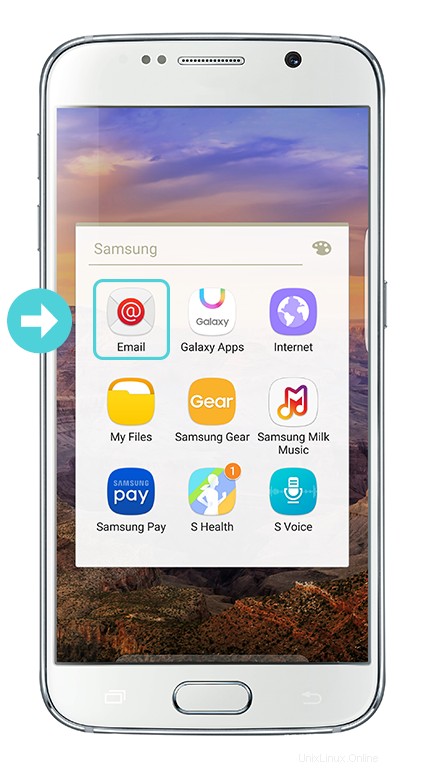
Empecemos. Haga clic en Correo electrónico .
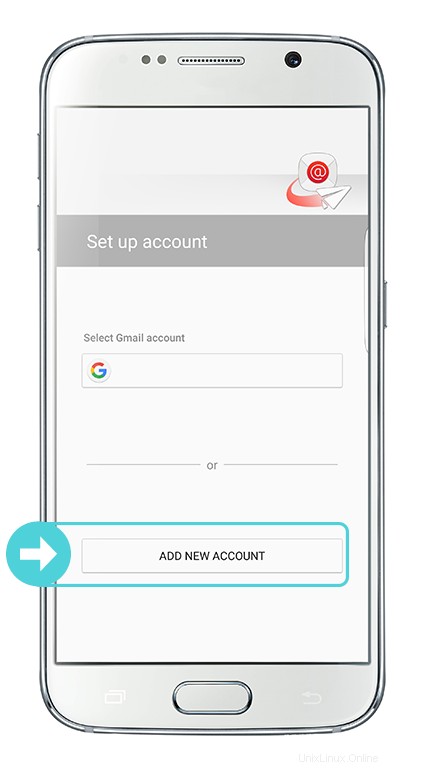
Haga clic en AGREGAR NUEVA CUENTA .
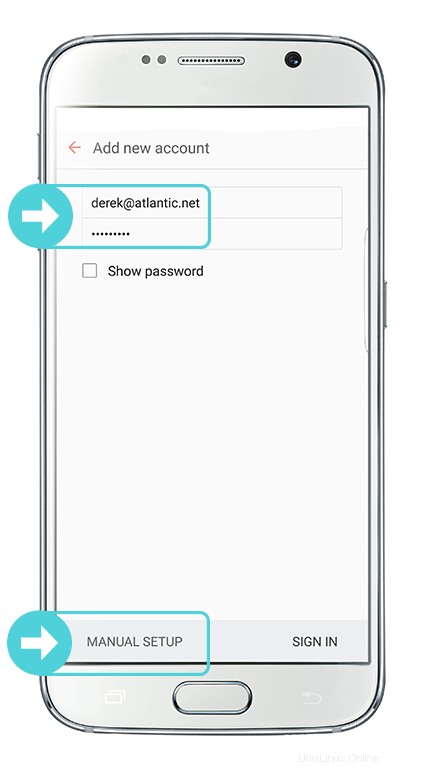
Ingrese su dirección de correo electrónico y contraseña de Atlantic.Net. Haga clic en
CONFIGURACIÓN MANUAL cuando haya terminado.
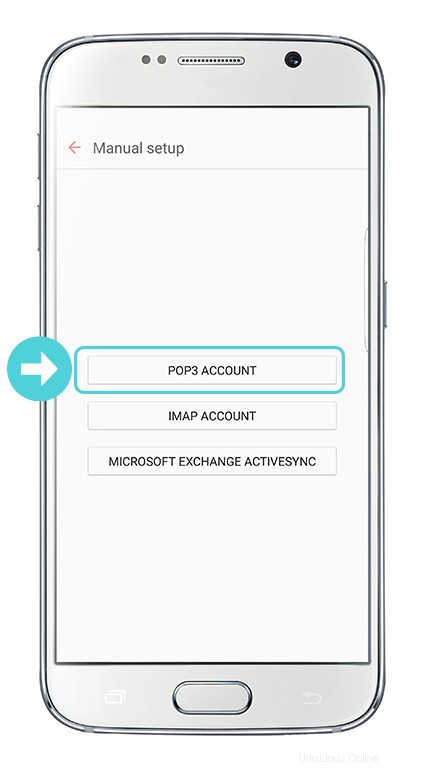
Haga clic en CUENTA POP3 .
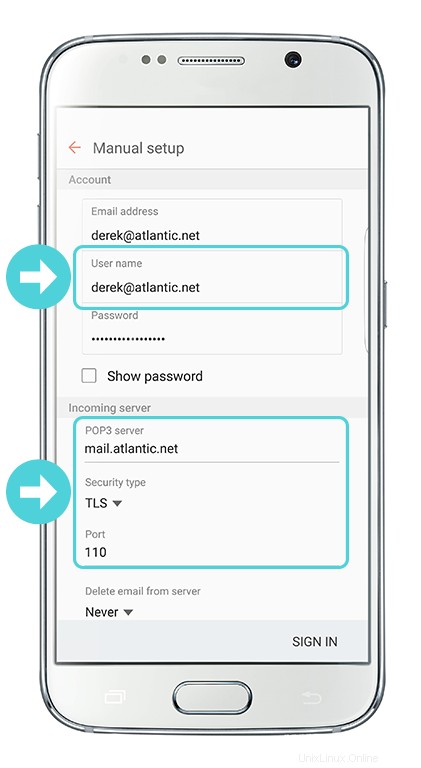
Asegúrese de Nombre de usuario es su dirección de correo electrónico completa de Atlantic.Net
. En Servidor entrante, ingresa mail.atlantic.net para POP3
Servidor, seleccione TLS en Tipo de seguridad e ingresa 110 para
Puerto.
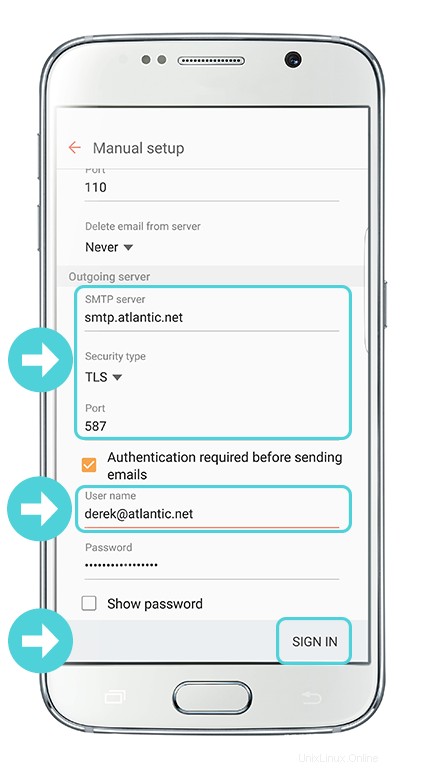
Ingrese smtp.atlantic.net para servidor SMTP,
TLS para Tipo de seguridad y 587 para Puerto. Asegúrese de
Nombre de usuario es su dirección de correo electrónico completa de Atlantic.Net. Haz clic en INICIAR SESIÓN
INICIAR .
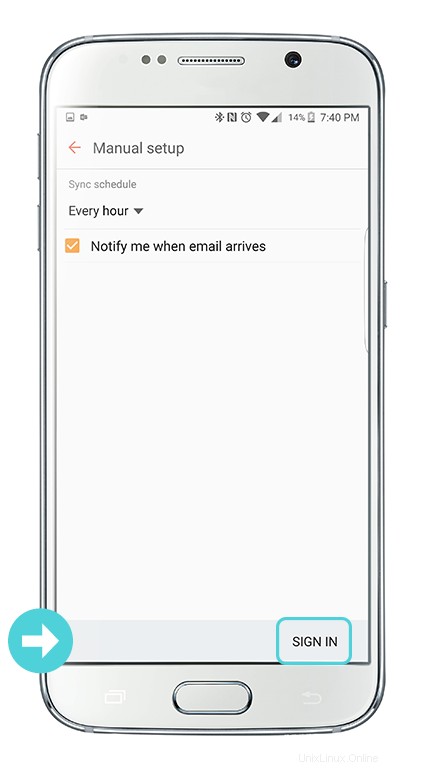
Haga clic en INICIAR SESIÓN .
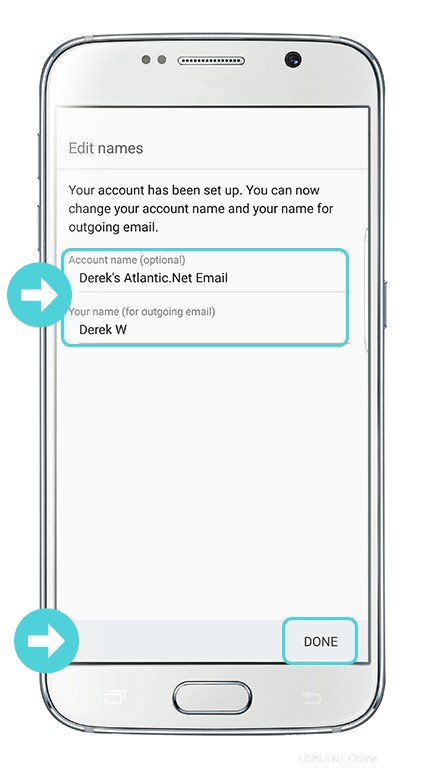
Ingrese un Nombre de cuenta y el nombre que desea que aparezca en los correos electrónicos
que envíe. Haz clic en LISTO . ¡Has terminado!
Anterior
Siguiente
Gmail:POP
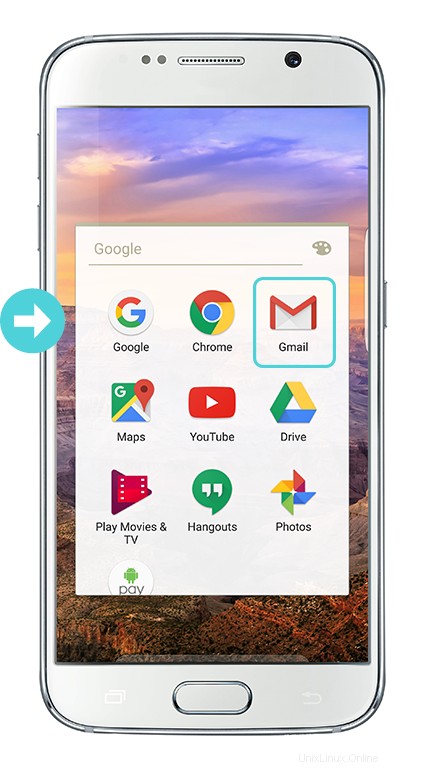
Empecemos. Haz clic en Gmail .
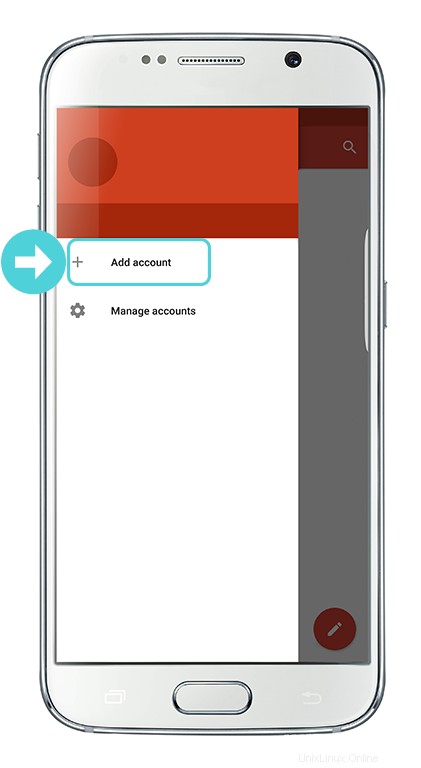
Haga clic en Agregar cuenta .
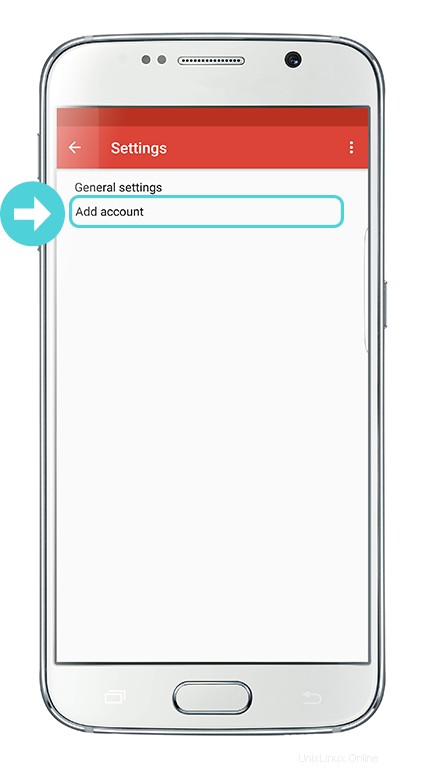
Haga clic en Agregar cuenta .
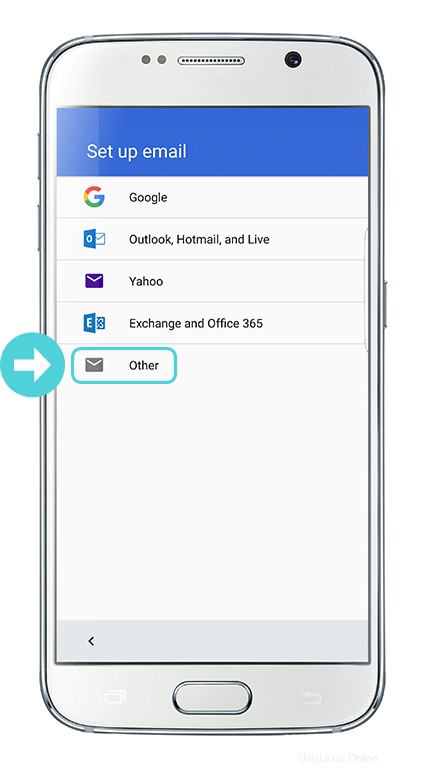
Haga clic en Otro .
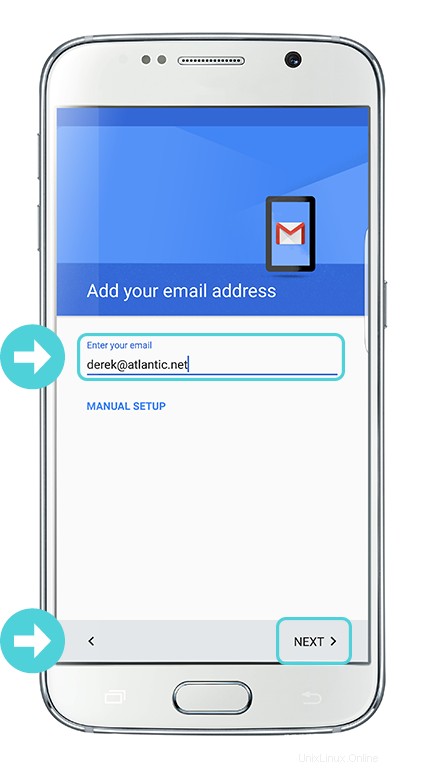
Ingrese su dirección de correo electrónico de Atlantic.Net.
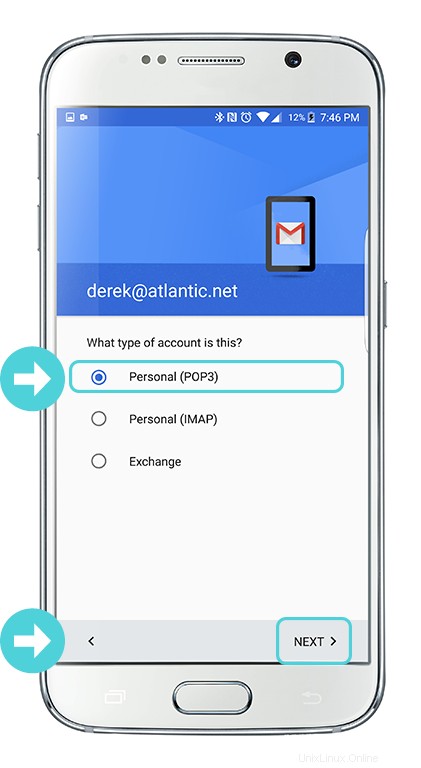
Seleccione Personal (POP3) y haga clic en
SIGUIENTE .
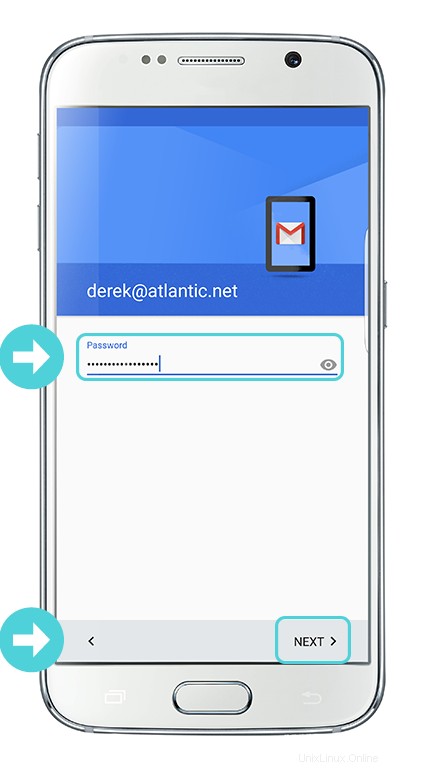
Ingrese su contraseña de correo electrónico de Atlantic.Net y haga clic en
SIGUIENTE .
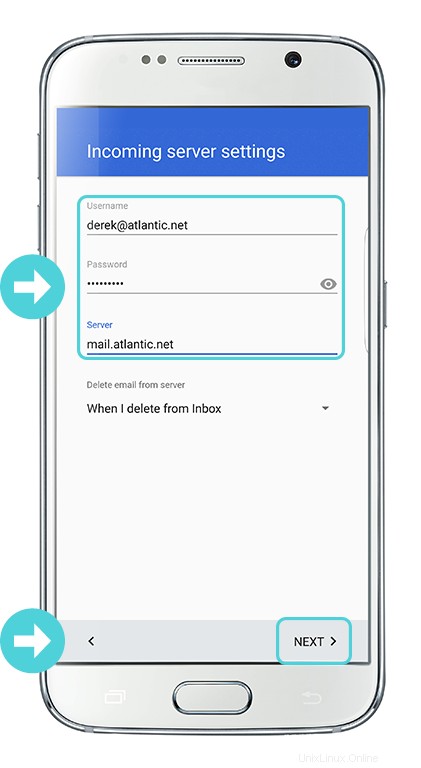
Configuración del servidor entrante:ingrese su dirección de correo electrónico y
contraseña de Atlantic.Net. En Servidor, ingresa mail.atlantic.net y luego haga clic en
SIGUIENTE .
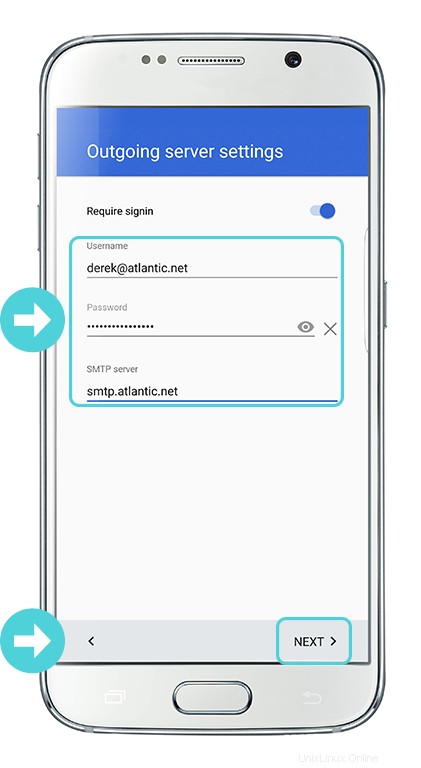
Configuración del servidor saliente:Ingrese su dirección de correo electrónico y
contraseña de Atlantic.Net. En Servidor, ingrese smtp.atlantic.net y luego haga clic en
SIGUIENTE .
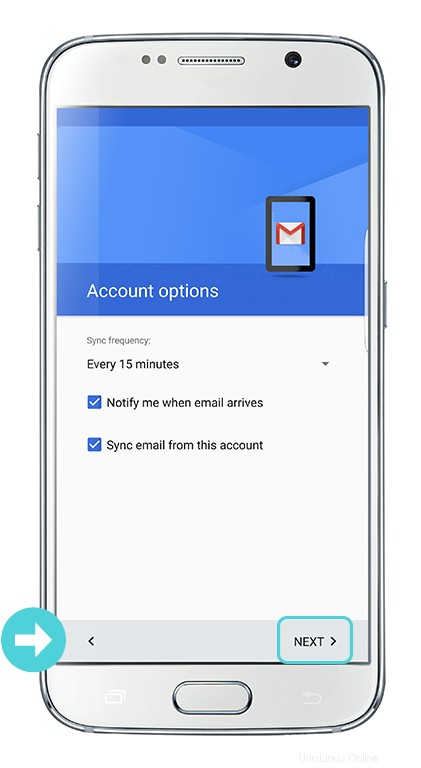
Haga clic en SIGUIENTE .
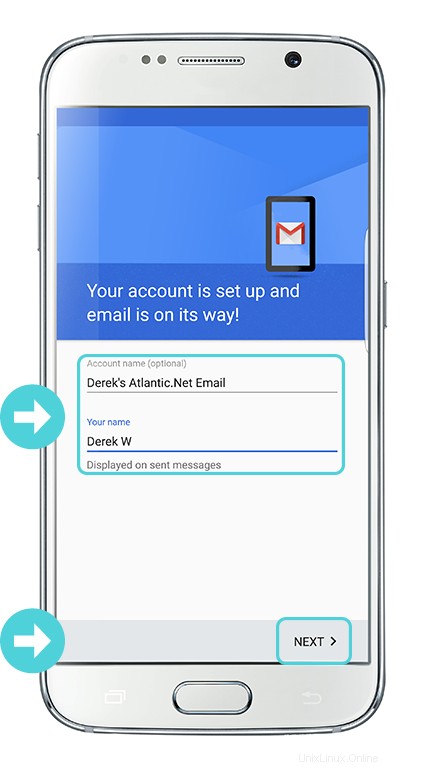
Ingrese un nombre de cuenta y el nombre que desea que se muestre en el correo electrónico que
envíe, y haga clic en SIGUIENTE . ¡Has terminado!
Anterior
Siguiente
Gmail:IMAP
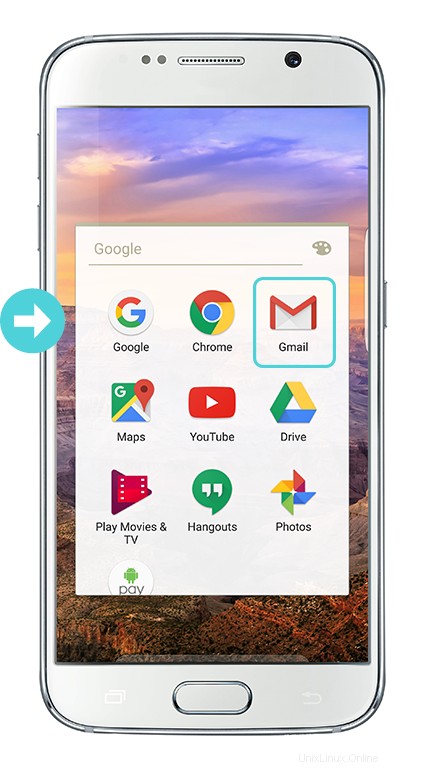
Empecemos. Haz clic en Gmail .
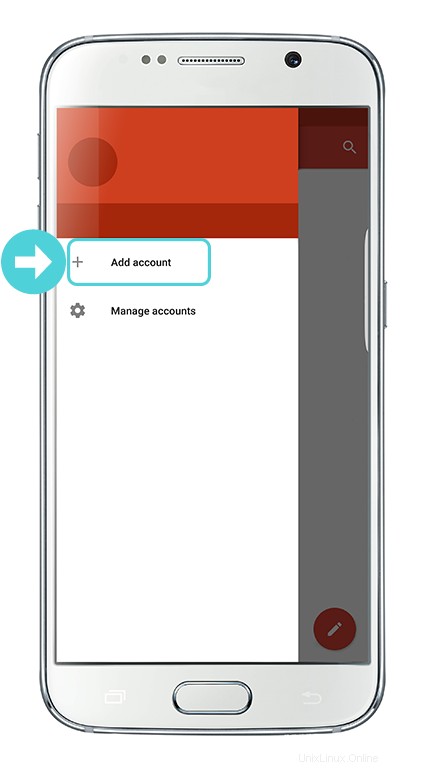
Haga clic en Agregar cuenta .
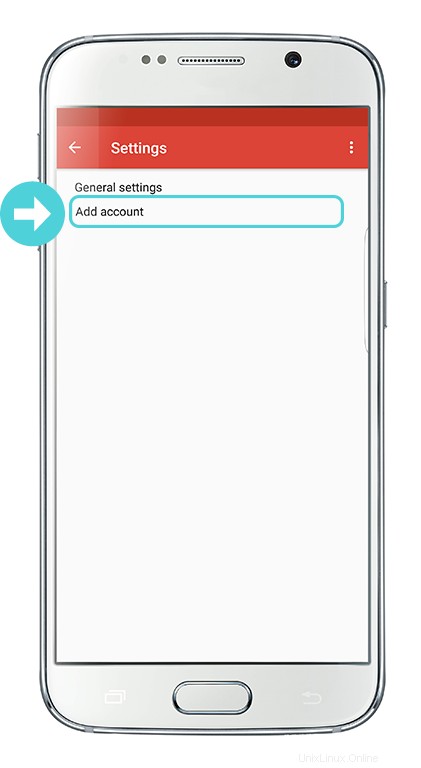
Haga clic en Agregar cuenta .
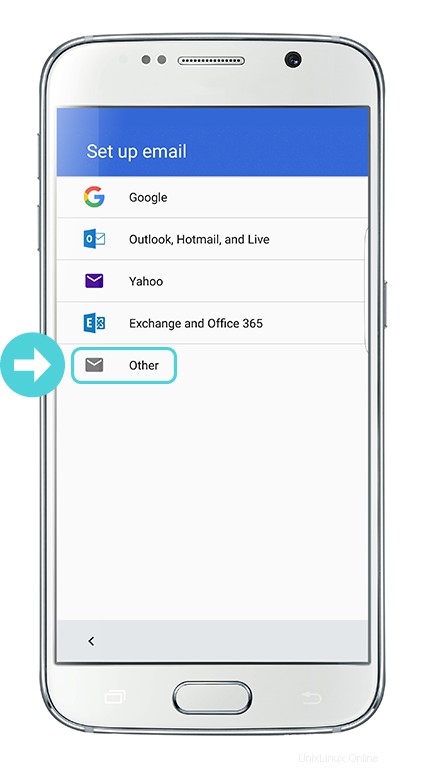
Haga clic en Otro .
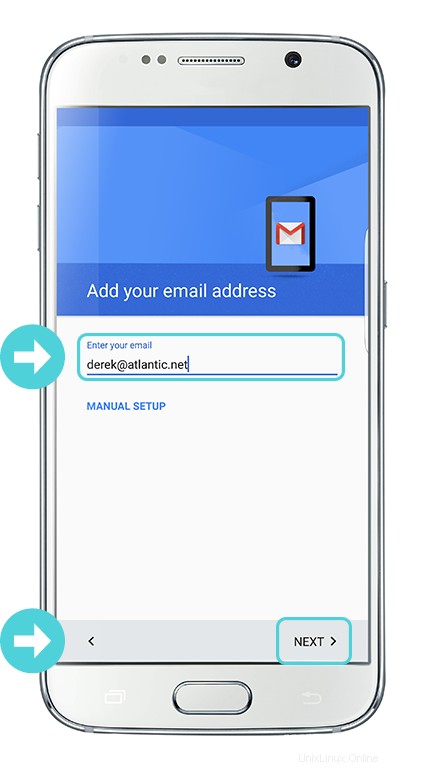
Ingrese su dirección de correo electrónico de Atlantic.Net.
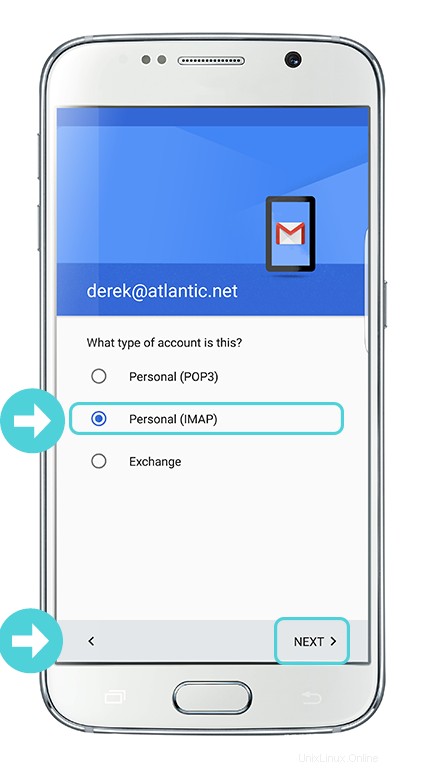
Seleccione Personal (IMAP) y haga clic en
SIGUIENTE .

Ingrese su contraseña de correo electrónico de Atlantic.Net y haga clic en
SIGUIENTE .
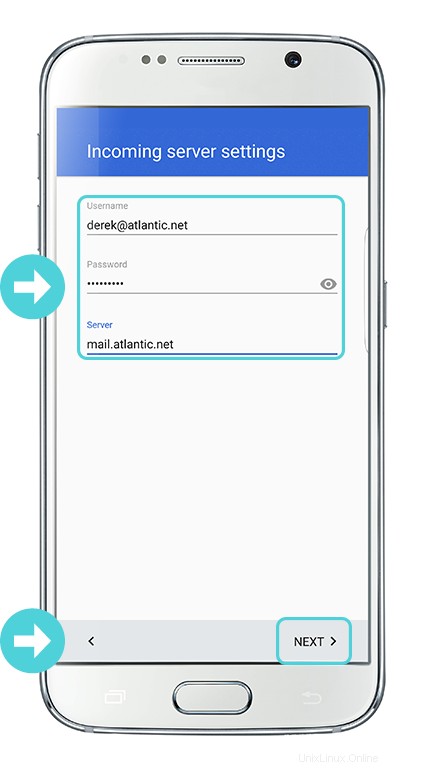
Configuración del servidor entrante:ingrese su dirección de correo electrónico y
contraseña de Atlantic.Net. En Servidor, ingresa mail.atlantic.net y luego haga clic en
SIGUIENTE .
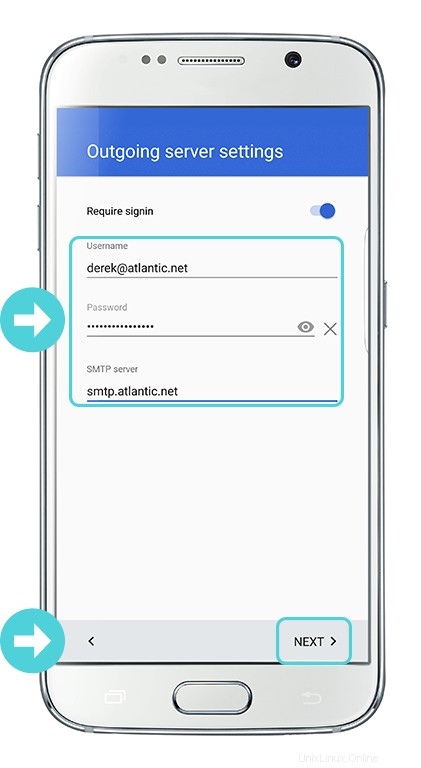
Configuración del servidor saliente:Ingrese su dirección de correo electrónico y
contraseña de Atlantic.Net. En Servidor, ingrese smtp.atlantic.net y luego haga clic en
SIGUIENTE .
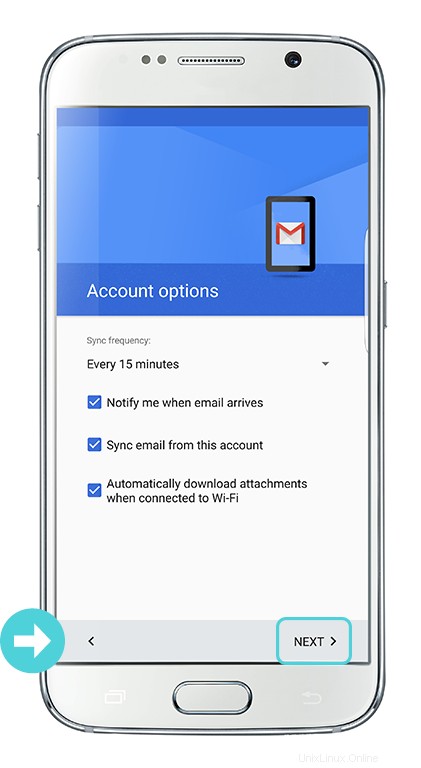
Haga clic en SIGUIENTE .
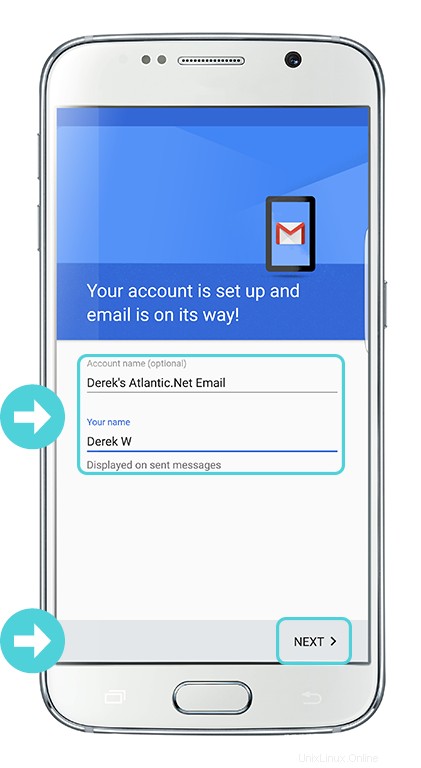
Ingrese un nombre de cuenta y el nombre que desea que se muestre en el correo electrónico
que envíe y haga clic en SIGUIENTE . ¡Has terminado!
Anterior
Siguiente
Windows Live Mail:POP
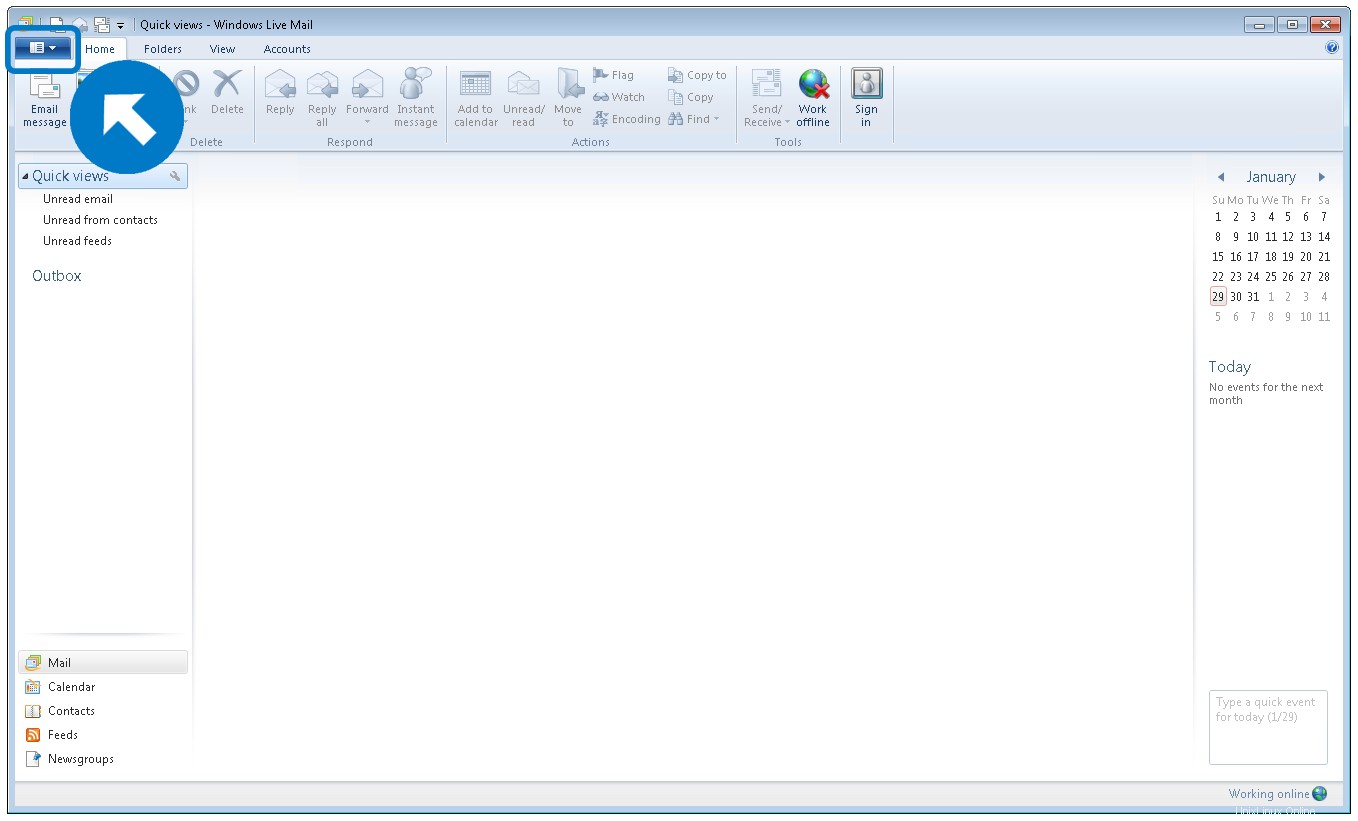
Empecemos. Haz clic en
opciones junto a la pestaña "Inicio".
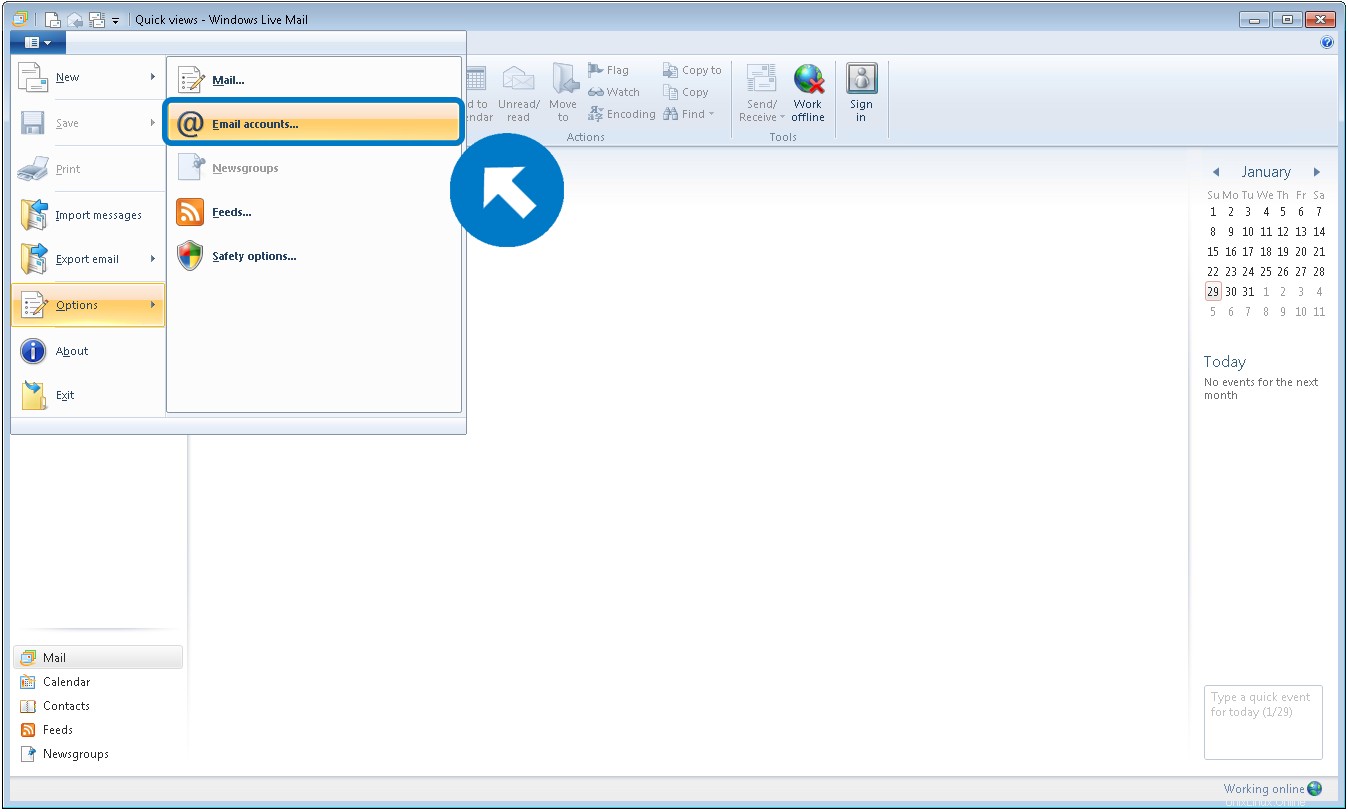
Haga clic en Cuentas de correo electrónico...
.
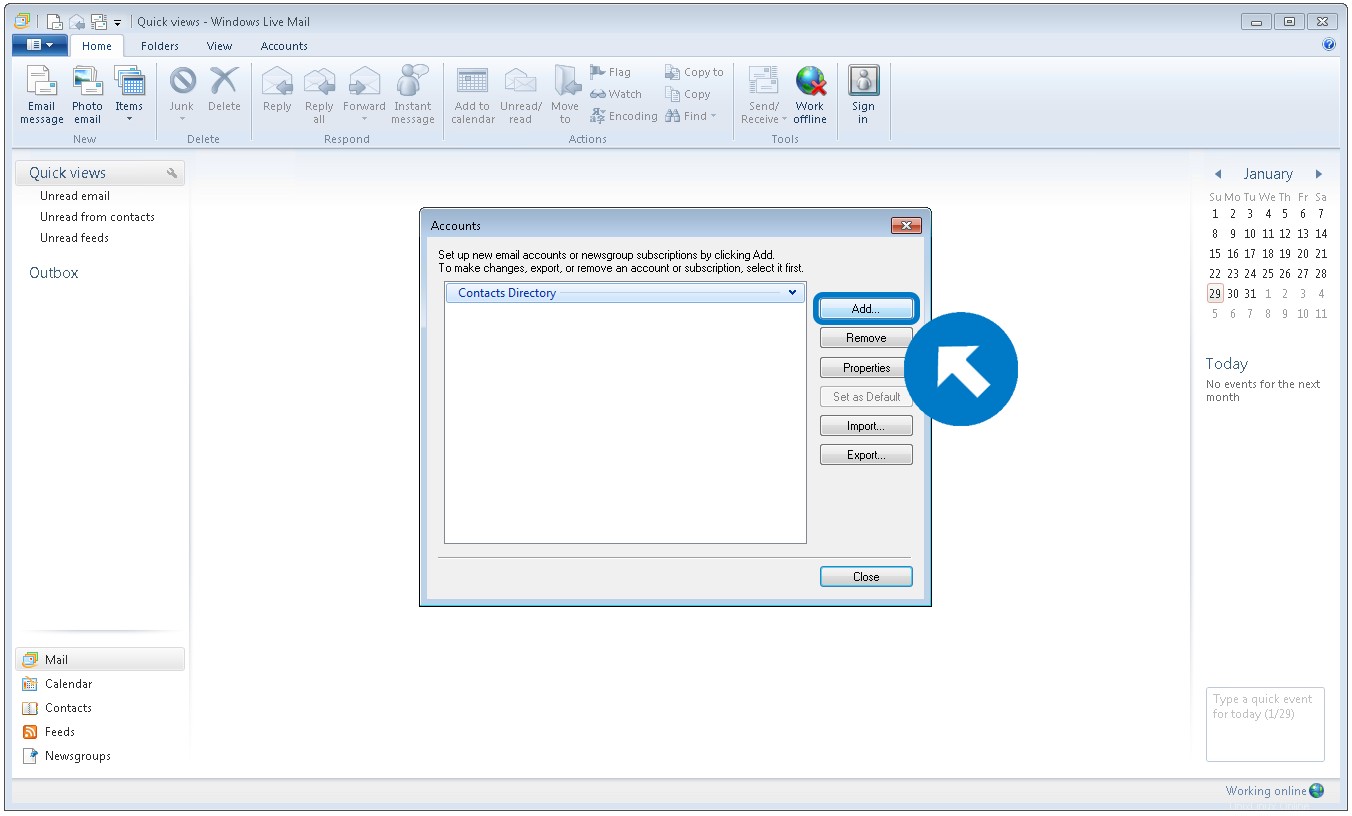
Haga clic en Agregar... .
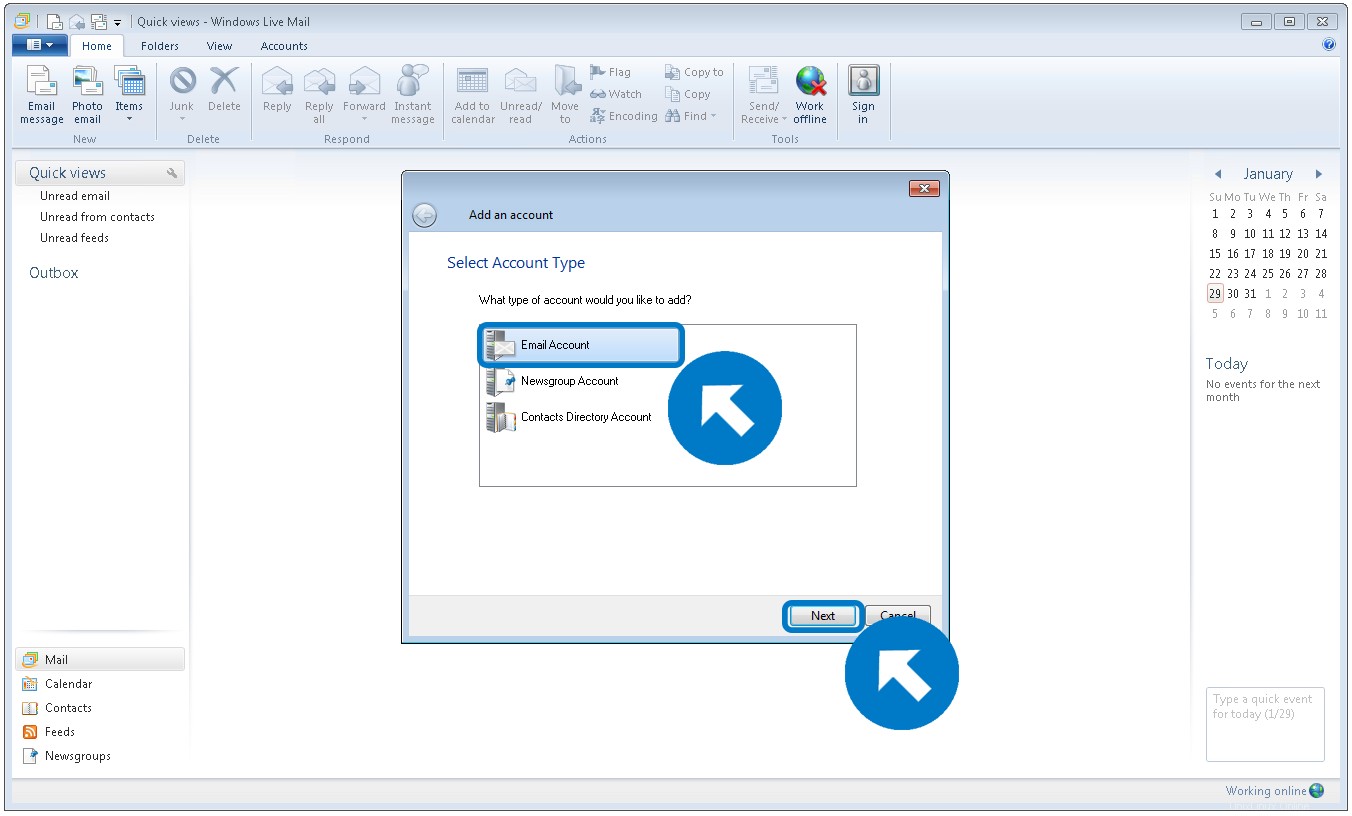
Haga clic en Correo electrónico
Cuenta y luego haga clic en Siguiente .
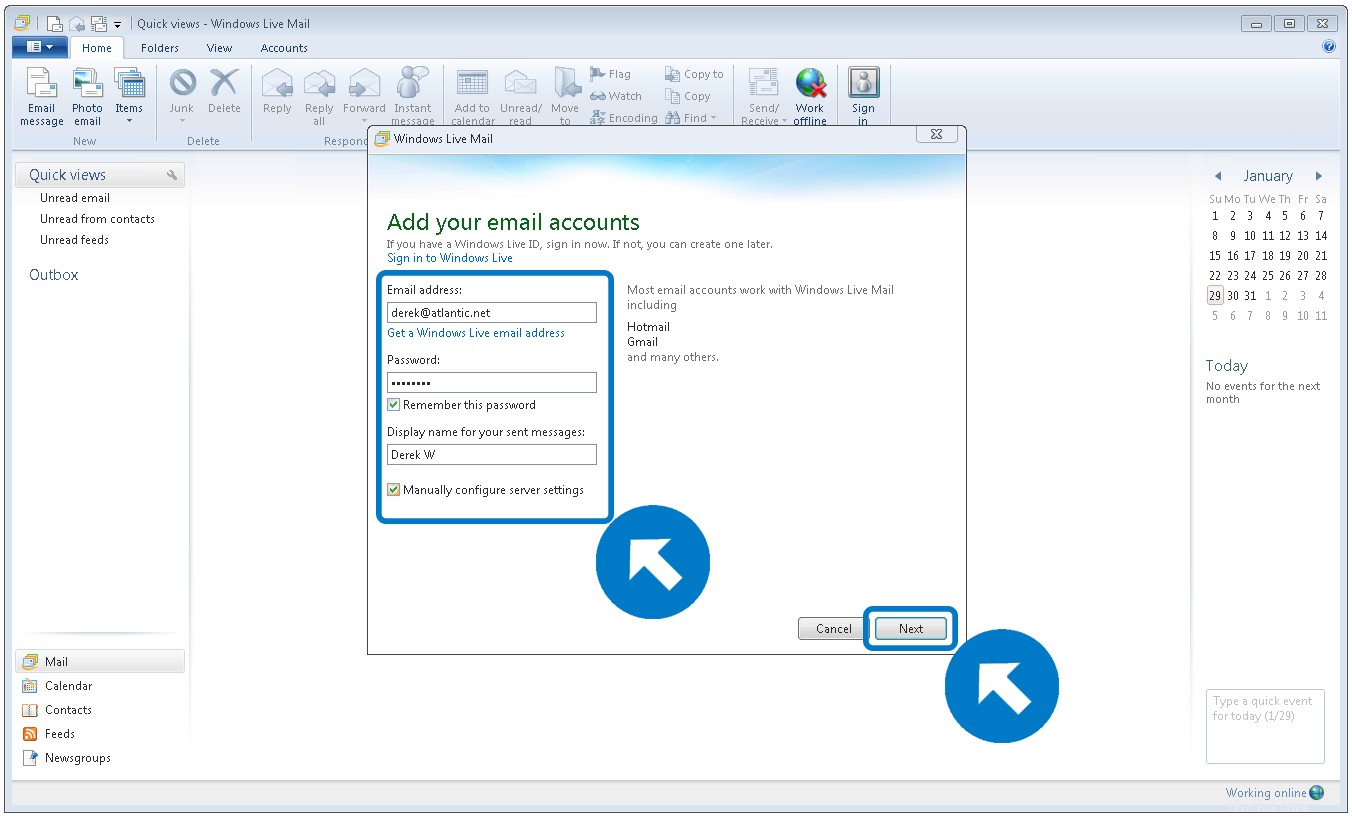
Ingrese su dirección de correo electrónico de Atlantic.Net
, contraseña y su nombre. Asegúrate de que la opción "Recordar esta contraseña" esté
marcada. Marque la casilla junto a Configurar manualmente el servidor
ajustes y luego haga clic en Siguiente .
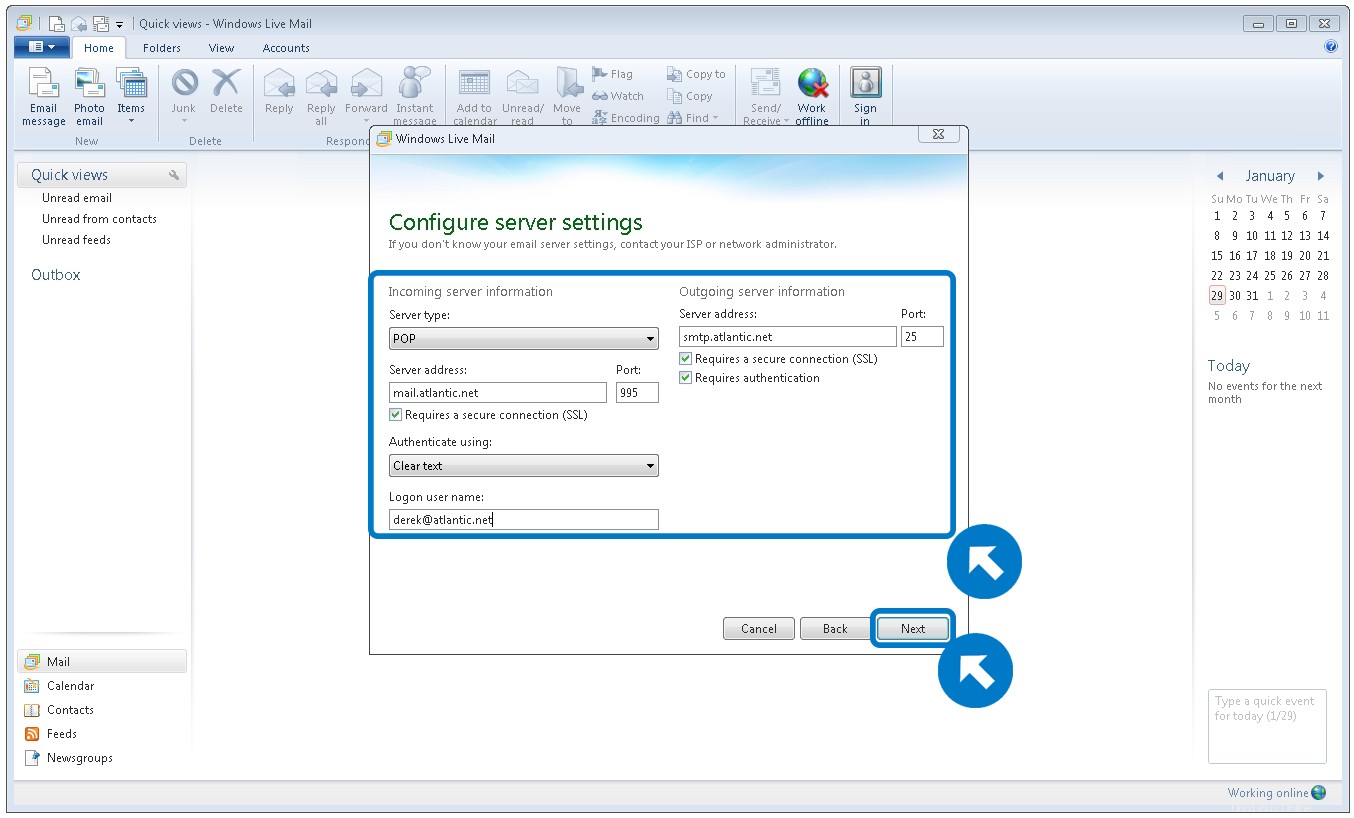
Ingrese lo siguiente para la información del servidor
entrante:
- Tipo de servidor:POP
- Dirección del servidor:mail.atlantic.net
- Puerto:995
- Requiere una conexión segura (SSL):marcada
- Autenticar usando:Texto claro
- Nombre de usuario de inicio de sesión:su dirección de correo electrónico
Información del servidor saliente:
- Dirección del servidor:smtp.atlantic.net
- Puerto:25
- Requiere una conexión segura (SSL):marcada
- Requiere autenticación:marcado
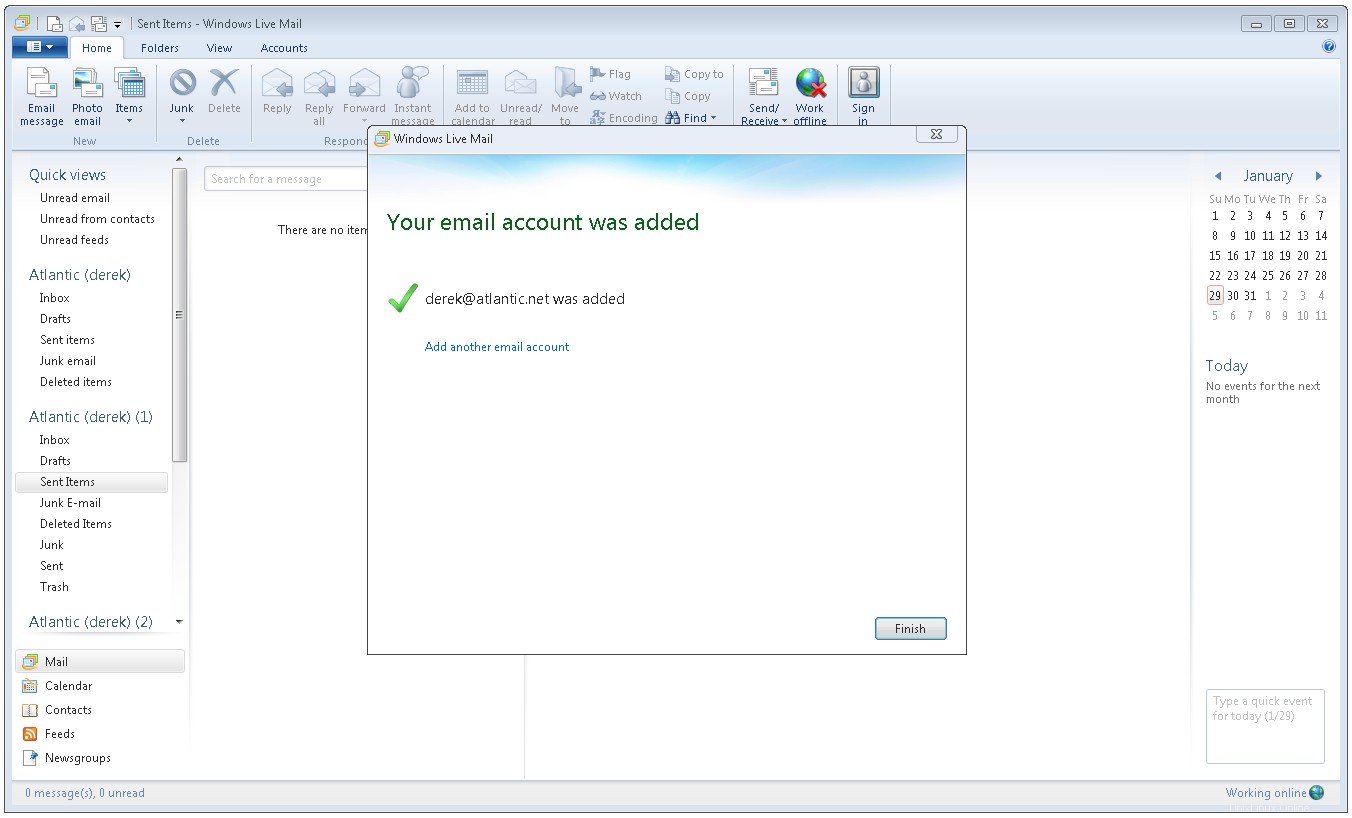
Haga clic en Finalizar .
Anterior
Siguiente
Windows Live Mail:IMAP
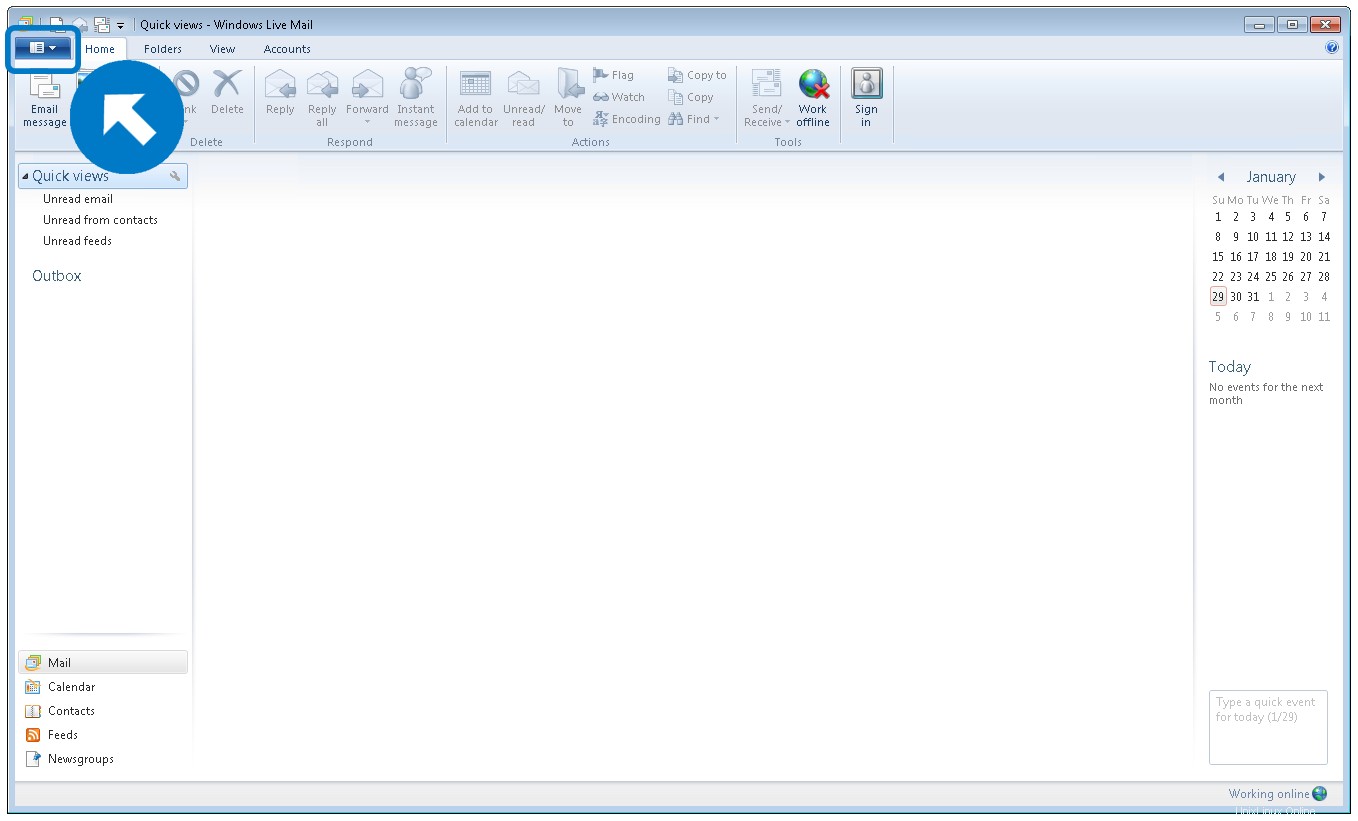
Empecemos. Haz clic en
opciones junto a la pestaña "Inicio".
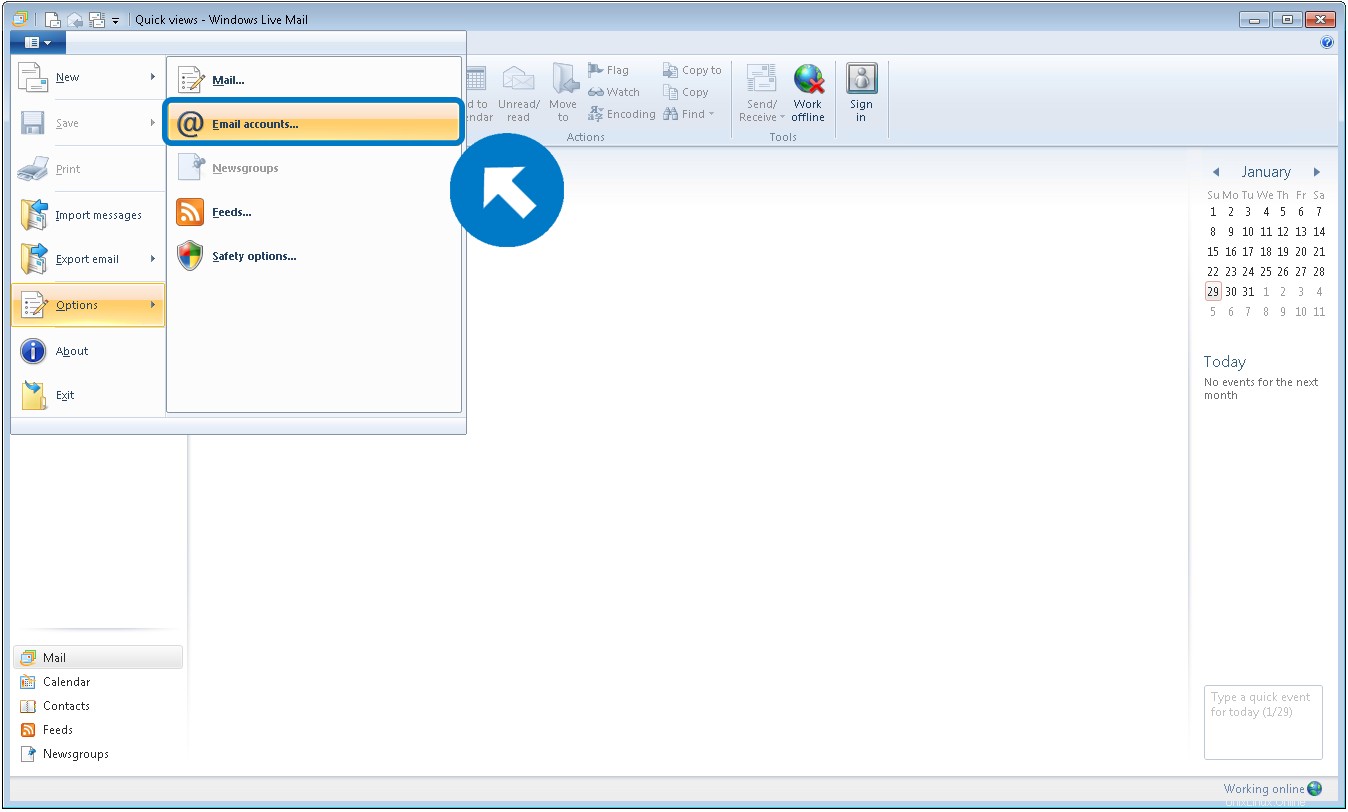
Haga clic en Cuentas de correo electrónico...
.
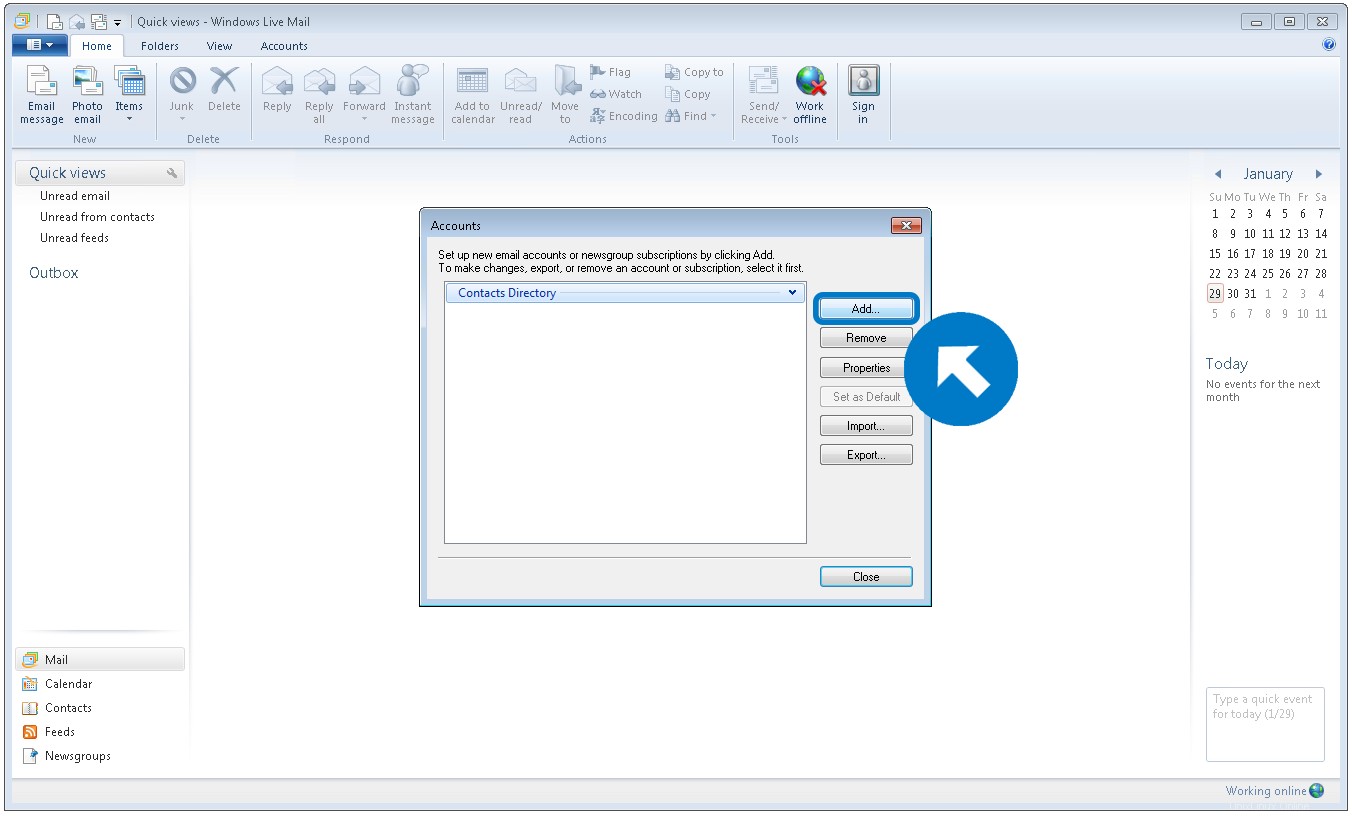
Haga clic en Agregar... .
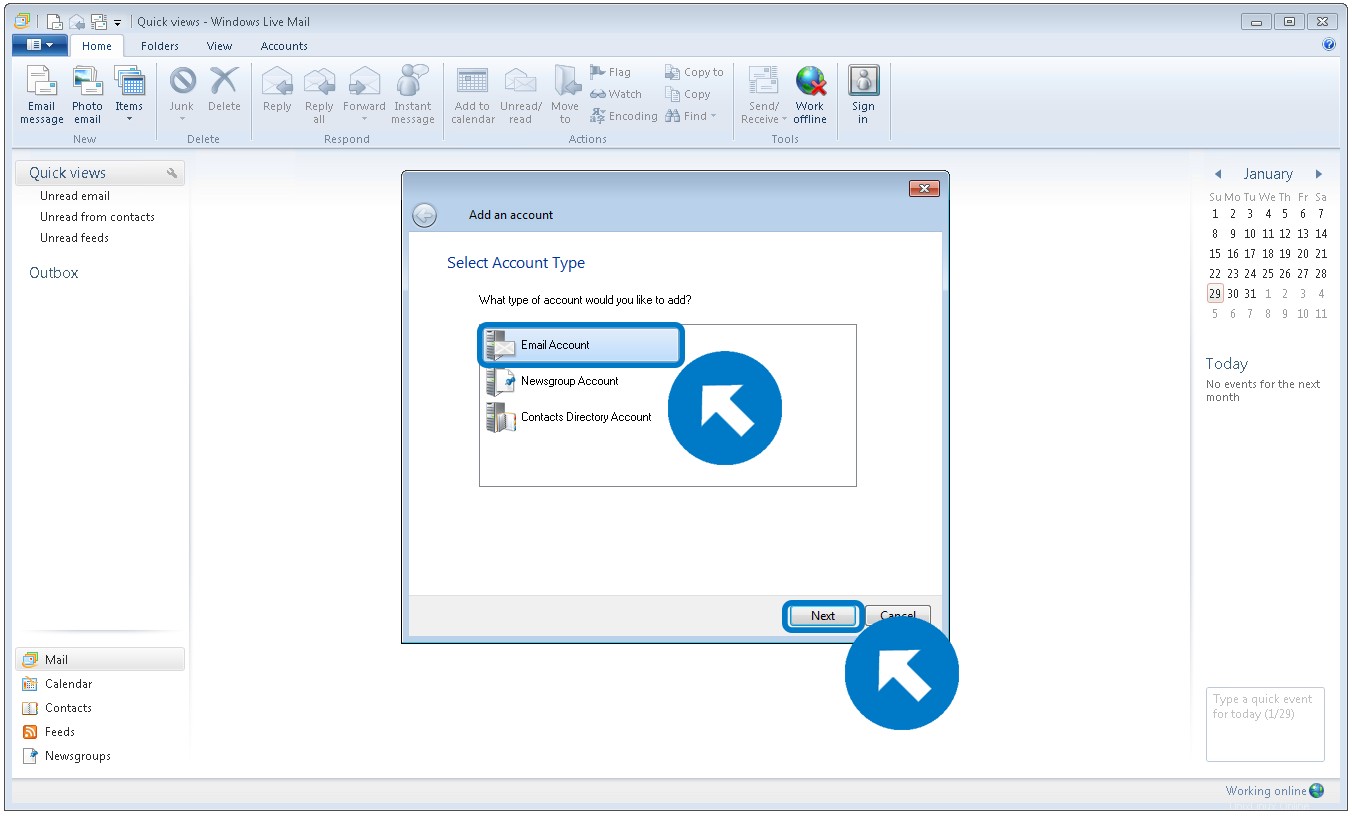
Haga clic en Correo electrónico
Cuenta y luego haga clic en Siguiente .
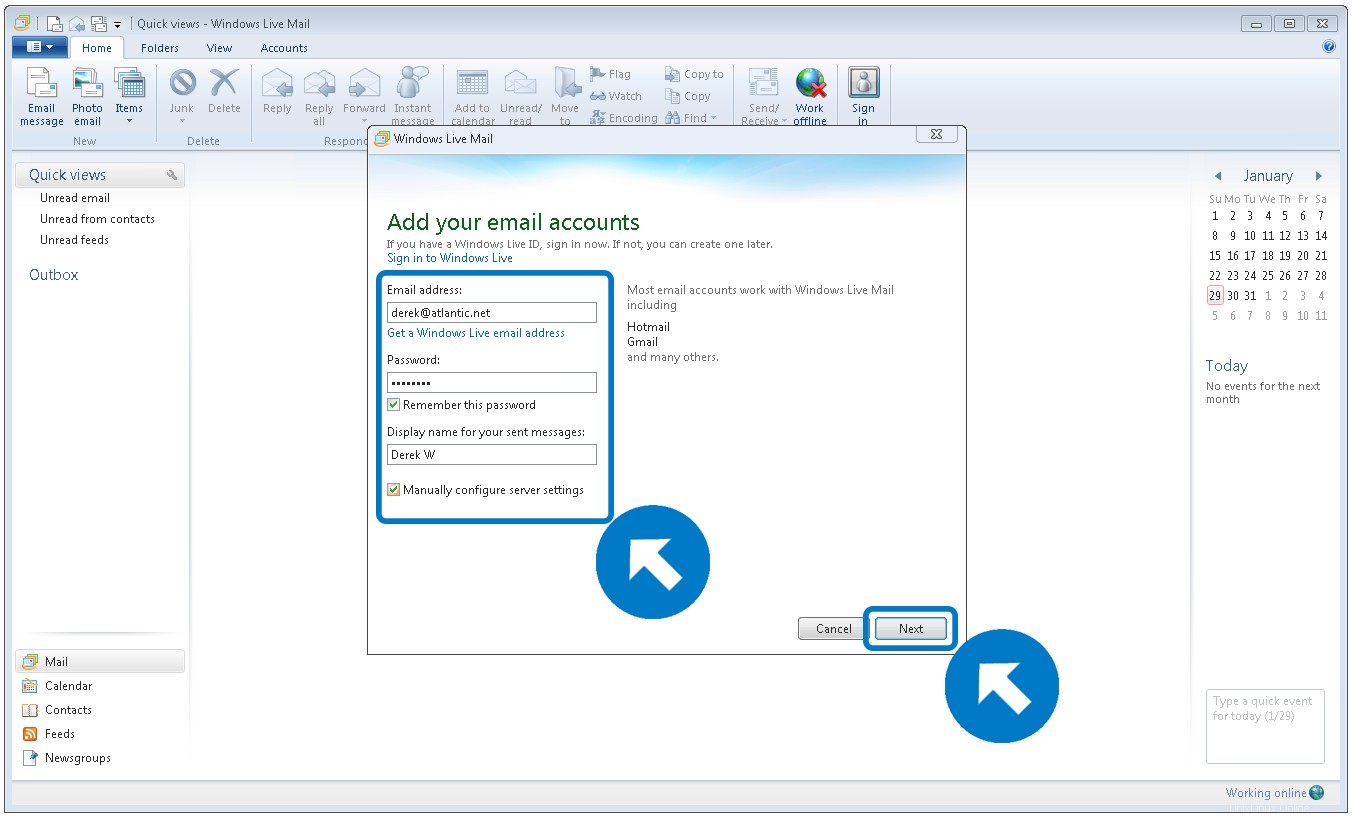
Ingrese su dirección de correo electrónico de Atlantic.Net
, contraseña y su nombre. Asegúrate de que la opción "Recordar esta contraseña" esté
marcada. Marque la casilla junto a Configurar manualmente el servidor
ajustes y luego haga clic en Siguiente .
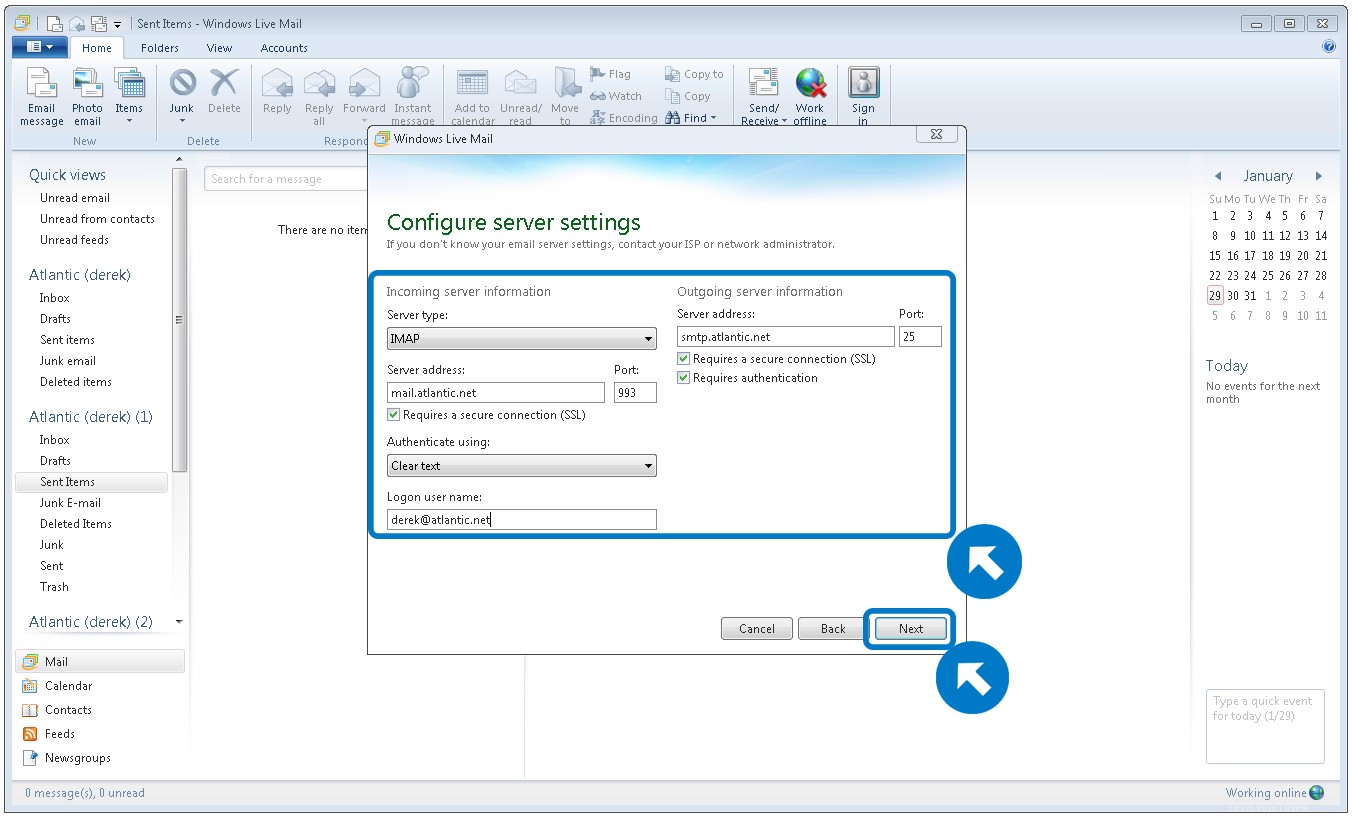
Ingrese lo siguiente para la información del servidor
entrante:
- Tipo de servidor:IMAP
- Dirección del servidor:mail.atlantic.net
- Puerto:993
- Requiere una conexión segura (SSL):marcada
- Autenticar usando:Texto claro
- Nombre de usuario de inicio de sesión:su dirección de correo electrónico
Información del servidor saliente:
- Dirección del servidor:smtp.atlantic.net
- Puerto:25
- Requiere una conexión segura (SSL):marcada
- Requiere autenticación:marcado
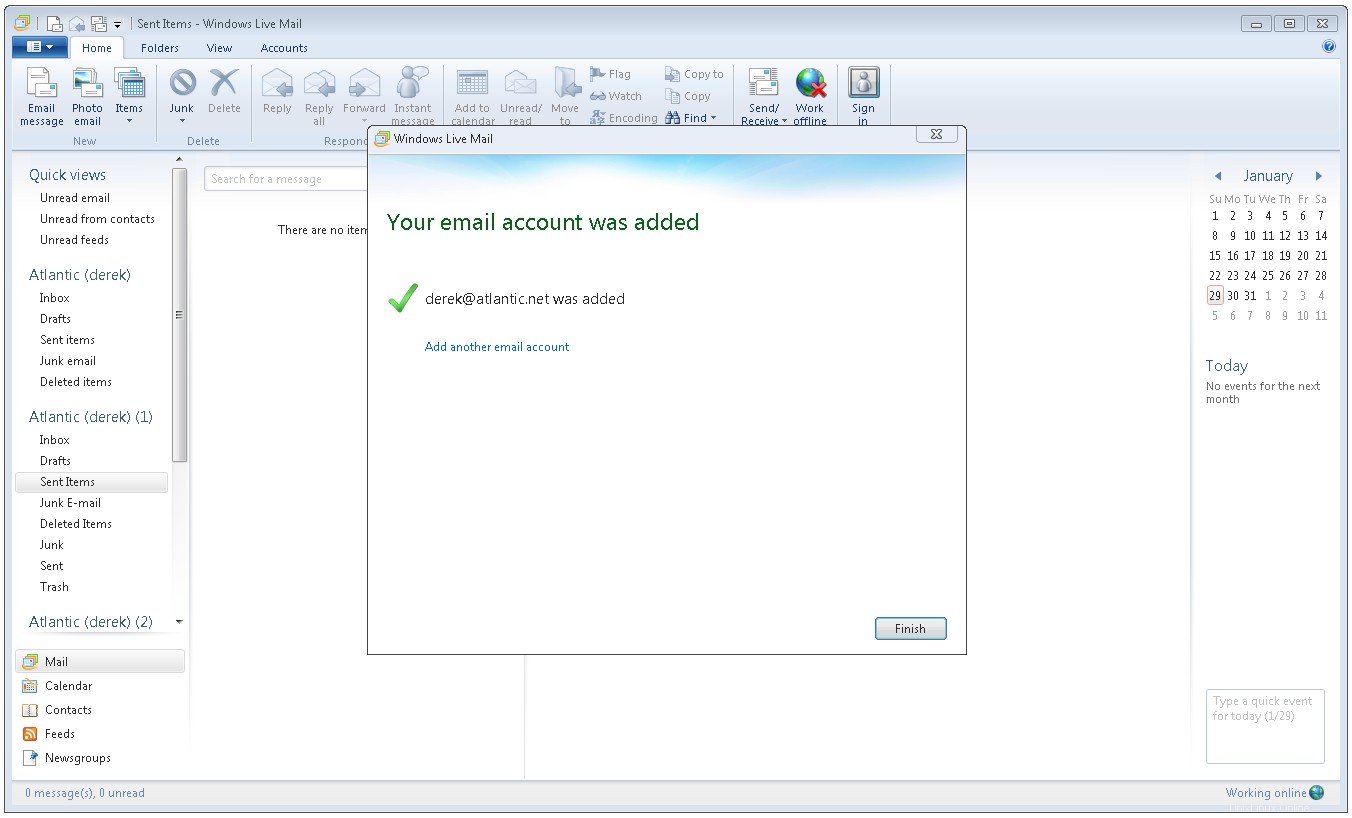
Haga clic en Finalizar .
Anterior
Siguiente
Obtenga más información sobre nuestros servidores dedicados y hosting dedicado.